Teso как проверить целостность файлов
Многие жители Нирна при попытке уехать домой войти в игру сталкиваются с непредвиденными проблемами. Я рассмотрю наиболее распространенные ошибки при покупке билетов и дам рекомендации тем, кто не дружит с английским языком в полной мере.
Установка и вход
1. Сообщите приложению права. После установки игры у вас появится ярлык на рабочем столе. ВНИМАНИЕ! Очень желательно, чтобы ваша учетная запись в Windows обладала правами администратора.
Совершите следующие действия:
- Правой кнопкой щелкните по ярлыку и выберите Свойства
- В таблице свойств выберите Совместимость
- В графе "Запускать приложение от имени администратора" поставьте галочку
- Нажмите "ок".
2. Остановите защиту компьютера антивирусом. У Касперского это щелчок правой кнопкой по значку в панели задач и выбор графы Приостановить защиту. У других антивирусов возможно другие способы.
Почему это надо сделать? Программа обновления версий не сможет выполнить проверку и пустить вас в сеть. Добавления в исключения не помогают. Вы вряд ли во время игры будете лазать по сети, так что ничего страшного не произойдет.
Код ошибки при тормозах антивируса: 210. Если вы видите ошибку с этим номером, совершите описанные в абзаце действия: остановите защиту.
3. Распространенная ошибка 209 означает, что программа не может самостоятельно выполнить обновление/патч/запросить версию. Как устранить эту ошибку?
Если вы видите кнопку PLAY, можете просто нажать cancel и играть. Если вы видите там надпись REPAIR, то техподдержка рекомендует зайти по адресу
C:\Program Files (x86)ZenimaxOnline\Launcher
И удалить папку "Program Data". Затем запустить лаунчер и дождаться, пока он скачает новые файлы. Мне не приходилось пробовать этот способ, так как из-под прав администратора все просто можно закрыть и забить на него, а обновления качались и без этой фишки.
Русификация
ВНИМАНИЕ! Прежде чем вы поставите русификатор, сделайте себе хотя бы одного персонажа в английской версии игры и войдите с ним в игру. Это ВАЖНО. Сделанный после русификации единственный персонаж с большой вероятностью не сможет войти в игру. Поэтому сначала вы делаете все, что я описал выше, и только после создания героя накатываете русик.
После того, как вы создали любого персонажа (вы потом можете удалить его)
2. Следуйте установке, описанной в ридми.
3. СРАЗУ дайте новому ярлыку права запуска из-под администратора, как описано мной в п. 1
Часть игры все равно останется на английском, но это не будет вам мешать: квестовые маркеры поймет даже пень.
Если вы желате запустить игру через прокси, воспользуйтесь этими советами.
Тело переводчика - храм для его разума, и существует на пожертвования.

Рихард, классный гайд! А можно еще для совсем креветок, как русик поставить в чат? И можно ли один чат русифицировать?
Раньше было вроде и не нужно, а теперь - пчелы гудят что-то, я одни кружочки вижу(((

Рихард, классный гайд! А можно еще для совсем креветок, как русик поставить в чат? И можно ли один чат русифицировать?
Раньше было вроде и не нужно, а теперь - пчелы гудят что-то, я одни кружочки вижу(((
Урок географии в Университете волшебства. Стоит ученик у доски.Учитель: Где Сиродиил?
Ученик: *Показывает на карте*
Учитель: Где Саммерсет?
Ученик: *Показывает на карте*
Учитель: Где Скайрим?
Ученик: *Показывает на карте*
Учитель: Где Морровинд?
Ученик: В сердце!
как русик поставить в чат?
Не русифицировал чат, это что-то отдельное.
Тело переводчика - храм для его разума, и существует на пожертвования.

Дорогие друзья,на днях обновилась новая версия фанатского русификатора
=Последнее обновление 18.10.2015=
Но это пока капля в море . англ фраз в игре-)
Сегодня я уезжаю на несколько недель, поэтому не успеваю в срок закончить все запланированное для RuESO 7.0. Посему мы выпускаем урезанную версию для совместимости с грядущим патчем, чтобы хоть как-то можно было продолжать играть. Релиз RuESO 7.0 состоится в конце сентября - начале октября.
Становится ясно,что все сильно задерживается..Учитывая то что уже почти ноябрь,а вышла только версия 6.6.2.
Истинная смелость - в верности .
Зачем обсуждать каналы на Марсе ?

Я создал моего перса, начал первый квест и вышел, у меня не появилась папка live и Addons, в папке The Elder Scrolls Online только папки depot, game и vo_en
Помогите. Я создал перса, начал игру, вышел, но папки live и addons не появились!
MakSteve
"%USERPROFILE%\Documents\Elder Scrolls Online\live\"
Подскажите пожалуйста, как обновить русификатор?
Подскажите пожалуйста, как обновить русификатор?
Лучше всего установить программу Миньон которая после запуска покажет ваши уже установленные аддоны и обновит их одним нажатием кнопки,так же через нее вы можете устанавливать и другие интересующие вас аддоны.
Жизнь это не те дни что прошли,- а те что запомнились.
Благодарю за ответ
Можно просто скачать архив с сайта. распаковать, достать файлы и заменить ими старые. Больше никаких действий не надо особенных. Я обычно старые папки удаляю. А ярлык, раз сделанный, остается.
Тело переводчика - храм для его разума, и существует на пожертвования.

Проксифицируем TESO, для тех, у кого "сложный" интернет
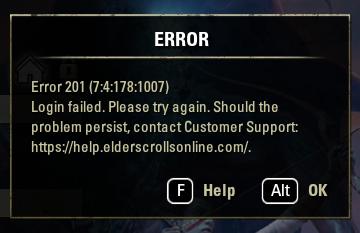
Собственно тема о неожиданном вопросе того, что в отличие от своего "лаунчера" сама игра в прокси не умеет ни в каком виде.
Проявляется это всё той-же "ошибкой на все случаи" Error 201, как потенциальное обнаружение могу только сказать вылазит она сразу без каких либо задержек.
(Ошибка 201, с предложением попробовать ещё разок или двигать в службу поддержки. Интересно что они там ответят. )
Итак для разрешения данной проблемы нам понадобится программа-проксификатор. Их великое множество, но я порекомендую Proxifier.
Если он не нравится - можно попробовать и другие варианты, но тут только скажу - данный был не первым попавшимся мне под руку (до него пытал ProxyCap), но первым который таки смог перехватить сетевые запросы игры, тобишь подойдут далеко не все, причём то что заработал браузер без каких либо дополнительных настроек - это ещё не показатель работоспособности.
Далее я расскажу как настроить именно Proxifier версии v3.29 в примере на Windows10x64 (По идее равноуспешно оно должно подходить и работать и на Windows7x64, Win8x64, ну возможно за исключением того что придётся поискать более старые версии программы)
Собственно первое - ставим сам проксификатор, перезагружаем винду, запускаем.
При первом запуске должно сразу вылезти окно настроек и мониторнига:
(рис.1 Окно настроек и контроля)
Если этого не произошло - ищи в системном трее серый квадрат - делай двойной щелчёк на нём или ПКМ->Open Proxifier:
Заходим в меню help->register и крякаем проксера . (имя вписать любое, ключ берём из кейгена). Можно это и не делать сразу, по умолчанию он ставится триал-периодом на 30дней и не напоминает об этом.
Настраиваем:
1) Нажимаем кнопку "1" (см. рис. 1) и видим окно:
(Изначально оно будет пустым, тут показан уже настроенный вариант аж на целых 2 прокси)
Далее нажимаем кнопку "Add" и в появившемся окне вводим данные своего прокси сервера:
Вводим настройки проксика в поле Adress и Port соответственно, а также ниже в списке указываем его тип. На картинке показан пример для HTTP прокси (как самый распространённый вариант).
Заметка - не стоит прям сразу волноваться по поводу HTTP(S)прокси, то что такие проксики работают только с HTTP протоколом - не более чем миф, единственно порождённый и обоснованный тем что в зоопарке таких серверов действительно есть представители не умеющие пропускать через себя ничего кроме HTTP.
Теперь можно нажать кнопку "Check" и проверить всё ли введено правильно встроенной утилитой тестирования (которая попытается выйти в интернет через указанный прокси):
2) Нажимаем кнопку "2" (см. рис. 1) и видим окно настройки правил:
Тут можно пойти двумя путями - просто перехватывать трафик абсолютно всех программ, в таком случае просто в поле "Action" cтроки "Default" в выпадающем списке выбери настроенный прокси.
Или более длинным, если не хотим пускать в интернет абсолютно все программы. Нажимаем кнопку "Add":
Тут в "Name" вводим название правила, в поле "Applications" вписываем "eso64.exe", или нажимаем кнопку "Browse. " и выбираем EXEшник игры, который лежит по пути: %Диск/папка в которую установлена игра%\The Elder Scrolls Online\game\client\eso64.exe, но в любом случае Proxifier различает приложения только по имени EXEшника, игнорируя пути.
Остальные поля оставляем без изменений и просто жмём "Ok". И получаем наше новое правило как ещё одну строку в исходном списке:
Для которой (аналогично как "Default" выше) просто выбираем прокси.

3)Нажимаем кнопку "3" (см. рис. 1) и видим окно настройки DNS:
Тут просто всё делаем как показано на картинке. (Оно так и должно быть по умолчанию). Но если вдруг браузер (как тест) не открывает страницы - возможно поможет снять галку "Detect. automatically" и оставить на "Resolve. trough proxy", что форсирует направление DNS запросов в прокси сервер.
Прошло довольно много времени с того момента, когда состоялся релиз игры The Elder Scrolls Online по мотивам популярной вселенной «Древних свитков». И само собой большую часть самых неприятных ошибок и багов исправили, но, тем не менее, некоторые проблемы, как и в любой игре (особенно онлайн игре) остаются актуальными. Этот факт может не только просто разочаровать и испортить мнение об игре, но и вовсе отбить желание играть.
Технически слабый и нестабильный релиз игры The Elder Scrolls Online – это, честно говоря, одна из главных причин, почему амбициозная новая MMORPG от студии ZeniMax Online провалилась на момент релиза. Конечно, были ещё и проблемы с контентом, но это уже другая история. Проект на время остался в тени и чтобы он окончательно не был загублен, разработчики целыми «пачками» выпускали патчи, в которых они перебрали многие важные детали TESO.
♦ ! Неприятный игровой опыт часто связан далеко не с тем, что разработчики плохо работают. Чаще проблемы возникают по той причине, что игровое «железо» часто не соответствует заявленным системным требования. Поэтому рекомендую ознакомиться с истинными минимальными и рекомендуемыми системными требованиями The Elder Scrolls Online ниже.
Минимальные системные требования:
Рекомендуемые системные требования:
♦ ! Из вышеописанных системных требований отдельно заострю внимание на процессоре. Игра действительно запустится на минимальных системных требованиях, имея «Intel Core i3» или же «AMD 3870», однако даже с таким «железом» The Elder Scrolls Online будет слишком сильно «проседать». Причём особенно это касается локаций с большим количеством объектов.
Если ваше «железо» вполне себе пригодно и отвечает системным требованиям, но The Elder Scrolls Online не запускается, вылетает, возникает чёрный экран и вылетает с ошибкой, тогда нужно проверить программное обеспечение: файлы, драйверы, библиотеки и прочее. Начать, пожалуй, стоит с видеокарты. Проверьте наличие обновлений для видеокарты «Nvidia GeForce» (если у вас соответствующая карта) и для видеокарты «AMD Radeon».
«DriverScanner» – рекомендую установить данную программу по той причине, что она полностью в атематическом режиме отыщет новые актуальные драйверы для устройств на вашем «железо», после чего также беспроблемно установит их.
«SpeedUpMyPC» – вторая рекомендуемая программа, которая тщательно проанализирует ваш персональный компьютер, исправит ошибки связанные с Windows, проверит установленные программы, оптимизирует настройки, удалит весь мусор из реестра и сделает ещё много других полезных вещей, которые направлены на повышение производительности системы.
Если кто-то ещё не в курсе, тогда знайте, что отсутствие русской локализации в игре – это не техническая проблема, а следствие политики издателя, поэтому все русскоязычные игроки, которые решаются присоединиться к сообществу The Elder Scrolls Online, сталкиваются с языковым барьером. Поэтому возникает логический вопрос: как сделать русский язык в The Elder Scrolls Online?
Пусть официального перевода на русский язык в игре нет, это всё ещё не повод расстраиваться и напрочь забывать о приключениях в онлайн версии Тамриэля. Есть ответственные участники русскоязычного сообщества, которые создали русификатор для The Elder Scrolls Online под названием «RuESO».
[1]. Необходимо первым делом найти файл с настройками, которые обычно расположенs по следующему адресу: «C:Users/Max/Document/Elder ScrollsOnline/live».
[2]. Далее откройте файл под названием «UserSettings.txt» при помощи «Блокнота».
[3]. Отрыв файл, удалите всё, что будет внутри и вставьте следующий тест, который находится ниже, после чего всё это сохраняете и закрываете.
SET MouseRawInput «1»
SET MouseSensitivityFirstPerson «0.50000000»
SET MouseSensitivityThirdPerson «1.28999996»
SET MouseSmoothing «0»
SET InvertMouseWheel «1»
SET CachedRLREnabled «1»
SET CachedReflectionResolution «4»
SET CachedShadowFiltering «5»
SET ScreenshotFormat «BMP»
SET PregameGammaCheckEnabled «0»
SET HardwareCheckEnabled.2 «0»
SET REFLECTION_QUALITY_v3 «2»
SET PARTICLE_DENSITY «3»
SET HIGH_RESOLUTION_SHADOWS «1»
SET GAMMA_ADJUSTMENT «112»
SET VIEW_DISTANCE «1.69000006»
SET GPUSmoothingFrames «10»
SET MIP_LOAD_SKIP_LEVELS «0»
SET ANTI_ALIASING_v2 «1»
SET AMBIENT_OCCLUSION «1»
SET COLOR_GRADING_v1 «0»
SET DEPTH_OF_FIELD «1»
SET COLOR_CORRECTION «1»
SET CHARACTER_LIGHTING «1»
SET DIFFUSE_2_MAPS «1»
SET SPECULAR_MAPS «1»
SET SIMPLE_SHADERS «0»
SET MAX_ANISOTROPY «3»
SET FULLSCREEN_v5 «2»
SET PreferMaximizedWindow «0»
SET FullscreenHeight «0»
SET FullscreenWidth «0»
SET WindowedHeight «768»
SET WindowedWidth «1024»
SET SOUND_ENABLED «1»
SET FOOTSTEPS_VOLUME «50.00000000»
SET FOOTSTEPS_ENABLED «1»
SET SPEAKER_SETUP «0»
SET BACKGROUND_AUDIO «0»
SET VO_VOLUME «70.00000000»
SET UI_VOLUME «70.00000000»
SET AMBIENT_VOLUME «70.00000000»
SET AMBIENT_ENABLED «1»
SET SFX_VOLUME «70.00000000»
SET MUSIC_VOLUME «70.00000000»
SET MUSIC_ENABLED «1»
SET AUDIO_VOLUME «59.00000000»
SET AUDIO_ENABLED «1»
SET TooltipFilter «2»
SET TooltipNumOptions «2»
SET EffectsLookupViaBinarySearch «1»
SET GraphicsDriver.7 «D3D11»
SET PatchDataPath «game:/GameData/»
SET CacheDataPath «machine:/Cache/»
SET GameCameraFirstPerson «0»
SET AcceptedEULAVersion «2»
SET DirectionalDamageIndictorVisibleInThirdPerson «0»
SET CameraFramingTransitionEnabled «1»
SET SkipPregameVideos «0»
SET HasPlayedPregameVideo «1»
SET RangedKillCamera «0»
SET PlayerKillCamera «1»
SET LastMonsterKillCamera «1»
SET MinFrameTime.2 «0.01000000»
SET ParticlesEnabled «1»
SET RequestedNumThreads «0»
SET FreeUnusedGrannyFileSections.2 «0»
SET IsTrustedMachine «1»
SET RememberAccountName «1»
SET LastRealm «NA Megaserver»
SET CustomUIScale «1.00000000»
SET UseCustomUIScale.2 «0»
SET RollDodgeDoubleTapEnabled «1»
SET RollDodgeDoubleTapTimeWindow.2 «185»
SET CameraZoomDistancesSynced «1»
SET SiegeCameraZoomDistance «6.00000000»
SET WeaponsOutCameraZoomDistance «2.00000000»
SET WeaponsSheathedCameraZoomDistance «2.00000000»
SET MaxNetworkWriteBuffer «10485760»
SET MaxNetworkReadBuffer «10485760"
♦ ! В том случае, если в папке «live» не оказалось, тогда необходимо открыть блокнот и вставить опять-таки вышеуказанные текст, но после уже сохранить его со следующим названием – «UserSettings.txt». Сохранить файл следует в той же папке.
[1]. The Elder Scrolls Online вылетает после переустановки драйвера видеокарты. Первым делом нужно сообщить о том, что игра от студии ZeniMax Online использует технологию предварительного создания шейдеров. Зачем? В первую очередь для того, чтобы разгрузить видеокарту во время игры. То есть видеокарте не придётся генерировать шейдеры во время игрового процесса – она просто возьмёт их из специального созданного кэша.
Такой подход к игре, безусловно, экономит огромное количество ресурсов, но также и вызывает одну серьёзную проблему, которая связана со сменой видеокарты или же установкой новых драйверов. Проблема в том, что кэш шейдеров создаётся под конкретную видеокарту и определённые драйверы, поэтому The Elder Scrolls Online может перестать запускаться после замены любого компонента.
Что делать, если The Elder Scrolls Online не запускается? В случае с видеокартой или драйверами, необходимо будет вручную удалить кэш шейдеров, который находится в папке «live», находящееся по следующему адресу: «C:Users/Max/Document/Elder ScrollsOnline/live». Файл кэша носит название «ShaderCache.cooked». После удаления игра автоматически создаст новый кэш уже под новую конфигурацию видеокарты и драйверов при первом запуске TESO.
Если в The Elder Scrolls Online бесконечная загрузка, тогда это может произойти по двум причинам. Во-первых, бесконечная загрузка может появиться сразу после ввода учётных данных. По идеи дальше игра должна отобразить список персонажей на аккаунте и выбор, хотя это не происходит: длится бесконечная загрузка в The Elder Scrolls Online.
Однако чаще всего бесконечная загрузка в The Elder Scrolls Online связана с тем, что сервер игры банально находится не в сети. Сервера всегда могут «лечь» из-за слишком большой и неожиданной нагрузки. Также возможно, что разработчики сами отключили их для проведения технических работ или же профилактики, так что всегда следите за новостями на официальном форуме TESO.
Если при попытке установить игру, в The Elder Scrolls Online появляется ошибка «Patch Manifest error (209/210)», тогда это говорит о том, что лаунчер не может распознать корректные файлы обновлений. Обновления могли сохраниться неправильно, например, из-за неожиданного отключения интернета во время загрузки или же в результате ошибки самих разработчиков.
Однако если лаунчер всячески отказывается продолжать установку, тогда необходимо будет нажать на клавишу «Game Options», которая находится в верхнем правом углу лаунчера. После переходите к опции под названием «Repair». Далее начнётся проверка всех имеющихся файлов, поэтому те файлы, которые не пройдут проверку, будут либо удалены, либо загружены заново.
В The Elder Scrolls Online «мыльные текстуры» или текстуры долго прогружаются? Подобная проблема была уже в Fallout 4, поскольку игра создана абсолютно на таком же движке, что и TESO. Само собой, «мыльные» или размытые текстуры не мешают прохождению игры, но такая деталь может сильно раздражать, особенно когда в системном блоке стоит дорогая видеокарта, а на деле графика не такая, как ожидалось.
Долгая загрузка текстур связана с тем, что опять-таки в конфигурационном файле выставлены другие определённые настройки. По задумке создателей постепенная загрузка текстур должна сократить резкое падение частоты кадров при попытке загрузить какие-нибудь обширные, масштабные локации.
SET MIP_LOAD_SKIP_LEVELS «-3»
SET HIGH_RESOLUTION_SHADOWS «1»
SET COLOR_CORRECTION «1»
SET SimultaneousCharacterLoadLimit.2 «10»
SET SimultaneousCharacterDestroyLimit «10»
♦ ! Если какой-нибудь параметр не будет найден (его может и не быть), тогда необходимо его прописать уже самостоятельно. И не бойтесь, потому что игра от этого работать не перестанет.
♦ ! Подобные изменения нельзя проводить тем пользователям, у которых видеокарта не соответствует рекомендуемым системным требования, потому что это изменение может привести к серьёзной «просадке» частоты кадров.
Парой происходит такая неприятная ситуация, когда The Elder Scrolls Online выдаёт ошибку об отсутствии DLL-файла. И, как правило, ошибки, связанные с отсутствием DLL-библиотек возникают при запуске игры, когда игра не находит в процессе запуска определённые DLL-библиотеки, The Elder Scrolls Online вылетает самым наглым образом.

Конечно, прошло уже довольно много времени с релиза онлайн-игры по мотивам вселенной «Древних свитков», и большую часть самых неприятных багов уже исправили. Но некоторые проблемы до сих пор остаются актуальными.
Впрочем, довольно часто неприятный игровой опыт связан вовсе не с плохой работой девелоперов, а с несоответствием системным требованиям.
Системные требования The Elder Scrolls Online
- ОС: Windows 7 (x32);
- Процессор: Intel Core i3, AMD 3870;
- ОЗУ: 3 ГБ;
- Видеокарта: Nvidia GeForce 460 c 1 ГБ видеопамяти или AMD Radeon 6850 с 1 ГБ видеопамяти;
- Жесткий диск: 85 ГБ;
- Версия DirectX: 11;
- Звуковая карта: совместимая с DirectX 9.0с или выше;
- Интернет-соединение: широкополосное соединение;
- ОС: Windows 7/8.1 (только x64);
- Процессор: четырехъядерный процессор с частотой не менее 2,3 ГГц;
- ОЗУ: 4 ГБ;
- Видеокарта: Nvidia GeForce GTX 750 c 2 ГБ видеопамяти или AMD Radeon 7850 с 2 ГБ видеопамяти;
- Жесткий диск: 85 ГБ;
- Версия DirectX: 11;
- Звуковая карта: совместимая с DirectX 9.0с или выше;
- Интернет-соединение: широкополосное соединение;
Файлы, драйверы и библиотеки

Далее по тексту представлен разбор самых частых проблем и технических неполадок, с которыми можно столкнуться во время игры в The Elder Scrolls Online.
Как сделать русский язык в The Elder Scrolls Online? Решение
Разумеется, отсутствие локализации — это вовсе не техническая проблема игры, а, скорее, следствие политики издателя, но практически все новые русскоязычные игроки, которые решают приобщиться к The Elder Scrolls Online, сталкиваются с языковым барьером.
Игра не имеет официального перевода на русский язык, но это не повод сокрушаться и забывать об онлайн-приключениях в Тамриэле. Ответственные участники русскоязычного сообщества создали проект русификатора под названием RuESO.
По сути своей это не совсем русификатор, а аддон, который добавляет дополнительный язык — русский. Есть аж три способа установки, все они подробно описаны на официальной странице RuESO. Там же можно найти и ссылку для загрузки русификатора.
Стоит отметить, что перевод создается на добровольных началах, из-за чего работа над ним идет только тогда, когда у авторов есть свободное время. Уже сейчас переведена большая часть игры, но контент, появившийся с обновлениями, до сих пор может быть представлен на английском языке.
The Elder Scrolls Online не запускается. Решение
- Найти файл с настройками, который обычно находится по примерно такому пути: «C:UserspashaDocumentsElder Scrolls Onlinelive»;
- Открыть файл UserSettings.txt с помощью «Блокнота»;
- Удалить все содержимое;
- Вставить в файл следующий текст, после чего сохранить его и закрыть:
SET MouseSensitivityFirstPerson «0.50000000»
SET MouseSensitivityThirdPerson «1.28999996»
SET MouseSmoothing «0»
SET InvertMouseWheel «1»
SET InvertMouseY «1»
SET InvertMouseX «1»
SET CachedRLREnabled «1»
SET CachedReflectionResolution «4»
SET CachedShadowFiltering «5»
SET ScreenshotFormat «BMP»
SET PregameGammaCheckEnabled «0»
SET HardwareCheckEnabled.2 «0»
SET SUB_SAMPLING «2»
SET REFLECTION_QUALITY_v3 «2»
SET PARTICLE_DENSITY «3»
SET HIGH_RESOLUTION_SHADOWS «1»
SET SHADOWS «4»
SET GAMMA_ADJUSTMENT «112»
SET VIEW_DISTANCE «1.69000006»
SET GPUSmoothingFrames «10»
SET MIP_LOAD_SKIP_LEVELS «0»
SET RAIN_WETNESS «1»
SET LENS_FLARE «1»
SET GOD_RAYS_v2 «1»
SET ANTI_ALIASING_v2 «1»
SET AMBIENT_OCCLUSION «1»
SET COLOR_GRADING_v1 «0»
SET BLOOM «1»
SET DEPTH_OF_FIELD «1»
SET COLOR_CORRECTION «1»
SET SOFT_ALPHA «1»
SET DISTORTION «1»
SET CHARACTER_LIGHTING «1»
SET DIFFUSE_2_MAPS «1»
SET DETAIL_MAPS «1»
SET NORMAL_MAPS «1»
SET SPECULAR_MAPS «1»
SET CLUTTER_2D «1»
SET SIMPLE_SHADERS «0»
SET WATER_FOAM «1»
SET VSYNC «0»
SET MAX_ANISOTROPY «3»
SET FULLSCREEN_v5 «2»
SET PreferMaximizedWindow «0»
SET FullscreenHeight «0»
SET FullscreenWidth «0»
SET WindowedHeight «768»
SET WindowedWidth «1024»
SET SOUND_ENABLED «1»
SET FOOTSTEPS_VOLUME «50.00000000»
SET FOOTSTEPS_ENABLED «1»
SET SPEAKER_SETUP «0»
SET BACKGROUND_AUDIO «0»
SET VO_VOLUME «70.00000000»
SET VO_ENABLED «1»
SET UI_VOLUME «70.00000000»
SET UI_ENABLED «1»
SET AMBIENT_VOLUME «70.00000000»
SET AMBIENT_ENABLED «1»
SET SFX_VOLUME «70.00000000»
SET SFX_ENABLED «1»
SET MUSIC_VOLUME «70.00000000»
SET MUSIC_ENABLED «1»
SET AUDIO_VOLUME «59.00000000»
SET AUDIO_ENABLED «1»
SET TooltipFilter «2»
SET TooltipNumOptions «2»
SET EffectsLookupViaBinarySearch «1»
SET Language.2 «en»
SET GraphicsDriver.7 «D3D11»
SET PatchDataPath «game:/GameData/»
SET CacheDataPath «machine:/Cache/»
SET GameCameraFirstPerson «0»
SET AcceptedEULAVersion «2»
SET DirectionalDamageIndictorVisibleInThirdPerson «0»
SET CameraFramingTransitionEnabled «1»
SET SkipPregameVideos «0»
SET HasPlayedPregameVideo «1»
SET RangedKillCamera «0»
SET PlayerKillCamera «1»
SET LastMonsterKillCamera «1»
SET MinFrameTime.2 «0.01000000»
SET ParticlesEnabled «1»
SET RequestedNumThreads «0»
SET FreeUnusedGrannyFileSections.2 «0»
SET IsTrustedMachine «1»
SET RememberAccountName «1»
SET AccountName «»
SET LastRealm «NA Megaserver»
SET CustomUIScale «1.00000000»
SET UseCustomUIScale.2 «0»
SET RollDodgeDoubleTapEnabled «1»
SET RollDodgeDoubleTapTimeWindow.2 «185»
SET CameraZoomDistancesSynced «1»
SET SiegeCameraZoomDistance «6.00000000»
SET WeaponsOutCameraZoomDistance «2.00000000»
SET WeaponsSheathedCameraZoomDistance «2.00000000»
SET MaxNetworkWriteBuffer «10485760»
SET MaxNetworkReadBuffer «10485760"
Если файла в папке «live» не оказалось, то нужно открыть блокнот, вставить текст, приведенные выше, а затем сохранить его с названием UserSettings.txt в той же папке.
The Elder Scrolls Online вылетает после переустановки драйвера видеокарты. Решение
Игра от ZeniMax Online Studios использует технологию предварительного создания шейдеров, чтобы разгрузить видеокарту во время игры. Карточке не нужно генерировать шейдеры во время игры, она просто берет их из специального кэша.
Такой подход экономит много ресурсов, но может вызвать проблему после смены видеокарты или установки новых драйверов. Дело в том, что кэш шейдеров создается под конкретную видеокарту и набор драйверов, и потому игра может перестать запускаться после замены любого из компонентов.
В таком случае нужно вручную удалить кэш шейдеров, который можно найти во все той же папке «live» по пути «C:UserspashaDocumentsElder Scrolls Onlinelive». Файл кэша называется ShaderCache.cooked.
После удаления игра сама создаст новый кэш под новую конфигурацию видеокарты и драйвера при первом запуске.
В The Elder Scrolls Online бесконечная загрузка. Решение
Существует два типа этой проблемы, с которой можно столкнуться в The Elder Scrolls Online.
Во-первых, бесконечная загрузка после ввода учетных данных. Игра должна отобразить список персонажей на аккаунте, но этого не происходит: загрузка длится бесконечно.
Это происходит из-за того, что игра не может «достучаться» до логин-сервера и получить данные о персонажах. Возможно, дело в настройках роутера, которые блокируют попытки игры пересылать данные через определенные порты.
- TCP / UDP: 24100-24131
- TCP / UDP: 24300-24331
- TCP / UDP: 24500-24507
- TCP / UDP: 80 и 443
Узнать о состоянии серверов и технических работах можно на официальном форуме игры.
The Elder Scrolls Online не устанавливается. Patch Manifest error (209/210). Решение
Если при попытке установить игру лаунчер выдает ошибку вроде «Patch Manifest error (209/210)», это значит, что он не может распознать корректные файлы обновлений. Они могли сохраниться неправильно вследствие отключения интернета во время загрузки или в результате ошибки самих разработчиков.
Если лаунчер наотрез отказывается продолжать установку, то нажать на кнопку «GAME OPTIONS» в верхнем правом углу лаунчера, а потом кликнуть на опцию «Repair». Тогда произойдет проверка всех файлов, а те из них, что ее не пройдут, будут удалены и загружены заново.
В The Elder Scrolls Online «мыльные» текстуры. Текстуры долго прогружаются. Решение
Подобная проблема есть и в Fallout 4, так как она сделана на том же движке, что и TESO. Разумеется, размытые текстуры не мешают игре так таковой, но могут раздражать, особенно когда в системном блоке стоит дорогая видеокарта.
Долгая прогрузка текстур связана с тем, что в конфигурационном файле выставлена определенная настройка. По задумке разработчиков постепенная прогрузка текстур должна сократить падение частоты кадров при попытке загрузить обширные локации.
SET MIP_LOAD_SKIP_LEVELS «-3»
SET HIGH_RESOLUTION_SHADOWS «1»
SET COLOR_CORRECTION «1»
SET GraphicsDriver.7 «D3D9» | «D3D11» | «OPENGL»
SET SimultaneousCharacterLoadLimit.2 «10»
SET SimultaneousCharacterDestroyLimit «10»
Если какого-то параметра в файле нет, его можно прописать самостоятельно, игра не перестанет работать из-за этого.
Однако эти изменения не рекомендуется делать тем, у кого видеокарта не отвечает рекомендованным системным требованиям, так как они могут вызвать сильные «просадки» частоты кадров.
The Elder Scrolls Online выдает ошибку об отсутствии DLL-файла. Решение
Как правило, проблемы, связанные с отсутствием DLL-библиотек, возникают при запуске игры, однако иногда игра может обращаться к определенным DLL в процессе и, не найдя их, вылетать самым наглым образом.
Если ваша проблема оказалась более специфической или же способ, изложенный в данной статье, не помог, то вы можете спросить у других пользователей в нашей рубрике «Вопросы и ответы». Они оперативно помогут вам!
Проблема «Произошла неожиданная внутренняя ошибка» возникает, когда некоторые пользователи Windows пытаются запустить Elder Scrolls Online. В большинстве случаев затронутые пользователи говорят, что ошибка начала возникать из ниоткуда и раньше игра функционировала без проблем.

Перезапуск ESO и Launcher
Как сообщают некоторые затронутые пользователи, вы можете также столкнуться с ошибкой «Произошла непредвиденная внутренняя ошибка», когда новое обновление игры выдается, когда вы находитесь в главном меню. В определенных ситуациях игра не будет запрашивать обновление, и вы увидите ошибку, независимо от того, к какому мегасерверу вы пытаетесь подключиться.
Если этот сценарий применим, вы сможете обойти эту ошибку, просто закрыв ESO вместе с лаунчером игры, прежде чем снова открывать его.

Перезапуск ESO + основной игровой лаунчер
Если вы перезапустили оба средства запуска игры + ESO и все еще видите проблему «Произошла непредвиденная внутренняя ошибка», перейдите к следующему способу ниже.
Проверка состояния серверов ESO
Прежде чем пытаться использовать какие-либо другие исправления, которые были развернуты другими пользователями для устранения проблемы «Произошла непредвиденная внутренняя ошибка», вам следует начать эту процедуру устранения неполадок, убедившись, что вы на самом деле не имеете дело с широко распространенной проблемой сервера.
Сообщество ESO привыкло к довольно часто запланированным периодам обслуживания, поэтому вы должны начать с проверка любых предупреждений Сервиса ESO, Возможно, что разработчики ZeniMax слишком заняты плановым обслуживанием или имеют дело с неожиданным периодом простоя сервера.

Проверка на наличие проблемы с мегасервером в ESO
Если расследование не выявило каких-либо проблем с мега-серверами, это не значит, что вы на самом деле не имеете дело с проблемой сервера. Как сообщают некоторые затронутые пользователи, если вы столкнулись с проблемой на консоли, вы также можете ожидать появления проблемы «Произошла непредвиденная внутренняя ошибка» из-за ошибки в Состояние Xbox Live (Xbox One) или Сеть PlayStation (PlayStation 4).

Проверка на любые проблемы с платформой
Если ваше расследование показало, что нет проблем с мегабервером или сбоев платформы, которые могут привести к возникновению этой ошибки, перейдите к следующему потенциальному исправлению, чтобы устранить пару проблем, возникающих локально.
Переключение на другой Мегасервер
Некоторые пользователи, с которыми мы столкнулись с этой проблемой, сообщали, что они могли играть в эту игру очень просто, просто подключившись к другому мегасерверу.
Чтобы сделать это, откройте игру с выделенным лаунчером и нажмите «Сервер» (левая часть экрана), как только вы попадете на главный экран. Затем в списке доступных серверов выберите другой из списка и нажмите «Принять», чтобы переключить фокус.

Изменение MegaServer
Если вы подключились к другому мегасерверу и все еще видите «Произошла непредвиденная внутренняя ошибка», вполне вероятно, что вы имеете дело с ошибкой игры, возникающей локально. Чтобы устранить ее, перейдите к следующий метод ниже.
Обход Steam Authentication Wrapper (если применимо)
Как выясняется, если вы столкнулись с проблемой при попытке запустить игру из Steam, вполне вероятно, что проблема «Произошла непредвиденная внутренняя ошибка» облегчается проблемой с оберткой аутентификации Steam.
Об этом постоянно сообщают затронутые пользователи, когда происходит сбой аутентификации Steam. К счастью, пользователи нашли способ обойти эту проблему. Все, что вам нужно сделать, это отключить функцию автоматического входа в Steam перед использованием исполняемого файла ESO64 для запуска игры прямо из папки с игрой.
Если вы хотите попробовать этот обходной путь, следуйте инструкциям, изложенным в шагах ниже:
- Откройте приложение Steam и войдите под своей учетной записью.
- После того, как вы успешно вошли в систему, используйте ленточную панель вверху, чтобы щелкнуть Steam, а затем нажмите Настройки в появившемся контекстном меню.Доступ к меню настроек Steam
- В меню «Настройки» выберите «Учетная запись» в левом меню, затем установите флажок «Не сохранять учетные данные учетной записи на этом компьютере». Затем нажмите Ok, чтобы сохранить изменения.Отключение автоматического входа в настройках Steam
- После того, как вы успешно отключили автоматический вход в систему, перейдите к местоположению автономного исполняемого файла, который позволяет запускать игру самостоятельно (eso64.exe). Если вы не устанавливали игру в произвольном месте, здесь вы сможете найти этот исполняемый файл: C: Program Files (x86) Steam steamapps common Zenimax Online The Elder Scrolls Online game клиент
- Как только вы окажетесь в нужном месте, просто дважды щелкните eso64.exe, чтобы запустить Elder Scrolls Online и обойти аутентификацию Steam.
Если этот обходной путь не применим к вашему конкретному сценарию, перейдите к следующему потенциальному исправлению ниже.
Ремонт игры
Если ни одно из вышеперечисленных исправлений не сработало для вас, вполне вероятно, что вы на самом деле имеете дело с каким-то типом повреждения файлов, который влияет на ESO. В этом случае жизнеспособное исправление зависит от того, владеете ли вы игрой через Steam или запускаете ее через специальный лаунчер.
Если ESO является частью вашей библиотеки Steam, вы сможете решить эту проблему, проверив целостность файла игры. С другой стороны, если вы установили игру напрямую, вы можете принудительно восстановить игру, переименовав папку ProgramData в папке установки вашей игры, а затем восстановив игру через экран «Параметры игры».
В зависимости от того, как вы установили игру, выполните одно из следующих руководств:
А. Проверка целостности игры
- Откройте Steam и откройте меню «Библиотека» из вертикального меню в верхней части экрана.
- Затем прокрутите вниз и найдите Elder Scrolls Online в вашей библиотеке, щелкните правой кнопкой мыши по нему и выберите «Свойства» в появившемся контекстном меню.Открытие игровых свойств ESO в паре
- На экране свойств ESO перейдите на вкладку «Локальные файлы» и нажмите «Проверить целостность файлов игры» в списке параметров.Проверка целостности файлов игры
- После запуска этой операции дождитесь завершения процесса, затем попробуйте снова запустить игру и посмотрите, не устранена ли проблема.
B. Ремонт пусковой установки ESO
C: очистка игровых данных на Xbox One
- В главном меню консоли Xbox One нажмите кнопку Xbox на контроллере, чтобы открыть меню руководства, а затем перейдите в подменю «Мои игры и приложения».Доступ к меню «Мои игры и приложения»
- В меню «Мои игры и приложения» прокрутите список установленных игр и приложений и выделите The Elder Scrolls Online. Выбрав нужную игру, нажмите кнопку меню на вашем контроллере, чтобы вызвать контекстное меню.
- В появившемся контекстном меню выберите «Управление игрой».Управление Старшими Свитками Онлайн
- Как только вы окажетесь в меню «Управление» ESO, прокрутите до пункта «Сохранить данные», затем выберите данные, связанные с вашим тегом игрока, и нажмите A на контроллере, чтобы начать удаление.
- При появлении запроса на подтверждение выберите «Удалить везде».
Удаление данных ESO отовсюдуПримечание. Эта операция эффективно удалит все локально сохраненные данные с вашей консоли, учетной записи в облаке, связанной с этим тегом Gamertag, и с любых других консолей, с которыми вы в данный момент связаны. Но это НЕ удалит ваш прогресс в игре (уровень, предметы и т. Д.) И информацию о персонаже (статистика, черты и т. Д.) - После завершения операции перезагрузите консоль и проверьте, устранена ли проблема при следующем запуске.
Глючит или не запускается The Elder Scrolls Online? Решение есть! Постоянные лаги и зависания — не проблема! После установки мода The Elder Scrolls Online начала глючить или НПС не реагируют на завершение задания? И на этот вопрос найдется ответ! На этой странице вы сможете найти решение для любых известных проблем с игрой и обсудить их на форуме.

Игра не запускается
Тут собраны ответы на самые распространённые ошибки. В случае если вы не нашли ничего подходящего для решения вашей проблемы — рекомендуем перейти на форум, где более детально можно ознакомиться с любой ошибкой встречающийся в The Elder Scrolls Online .
Игра вылетает на рабочий стол без ошибок.
О: Скорее всего проблема в поврежденных файлах игры. В подобном случае рекомендуется переустановить игру, предварительно скопировав все сохранения. В случае если игра загружалась из официального магазина за сохранность прогресса можно не переживать.
The Elder Scrolls Online не работает на консоли.
О: Обновите ПО до актуальной версии, а так же проверьте стабильность подключения к интернету. Если полное обновление прошивки консоли и самой игры не решило проблему, то стоит заново загрузить игру, предварительно удалив с диска.
Ошибка 0xc000007b.

О: Есть два пути решения.
Первый — полная переустановка игры. В ряде случаев это устраняет проблему.
Второй состоит из двух этапов:
Ошибка 0xc0000142.

О: Чаще всего данная ошибка возникает из-за наличия кириллицы (русских букв) в одном из путей, по которым игра хранит свои файлы. Это может быть имя пользователя или сама папка в которой находится игра. Решением будет установка игры в другую папку, название которой написано английскими буквами или смена имени пользователя.
Ошибка 0xc0000906.

О: Данная ошибка связана с блокировкой одного или нескольких файлов игры антивирусом или “Защитником Windows”. Для её устранения необходимо добавить всю папку игры в исключени. Для каждого антивируса эта процедура индивидуально и следует обратиться к его справочной системе. Стоит отметить, что вы делаете это на свой страх и риск. Все мы любим репаки, но если вас часто мучает данная ошибка — стоит задуматься о покупке игр. Пусть даже и по скидкам, о которых можно узнать из новостей на нашем сайте.
Отсутствует msvcp 140.dll/msvcp 120.dll/msvcp 110.dll/msvcp 100.dll

О: Ошибка возникает в случае отсутствия на компьютере корректной версии пакета Microsoft Visual C++, в который и входит msvcp 140.dll (и подобные ему). Решением будет установка нужной версии пакета.
- Нажимаем на Windows + R;
- Вводим команду“regsvrЗ2 msvcp140.dll”(без кавычек);
- Нажимаем “ОК”;
- Перезагружаем компьютер.

Ошибка 0xc0000009a/0xc0000009b/0xc0000009f и другие
О: Все ошибки начинающиеся с индекса 0xc0000009 (например 0xc0000009a, где на месте “а” может находиться любая буква или цифра) можно отнести к одному семейству. Подобные ошибки являются следствием проблем с оперативной памятью или файлом подкачки.

Перед началом выполнения следующих действий настоятельно рекомендуем отключить часть фоновых процессов и сторонних программ, после чего повторно попробовать запустить The Elder Scrolls Online .
Увеличиваем размер файла подкачки:
- Клик правой кнопкой на значку компьютера, а далее: "Дополнительные параметры системы" - "Дополнительно" - "Быстродействие" - "Дополнительно" - "Виртуальная память" - "Изменить".
- Выбираем один диск, задаем одинаковый размер.
- Перезагружаемся.

Размер файла подкачки должен быть кратен 1024. Объём зависит от свободного места на выбранном локальном диске. Рекомендуем установить его равным объему ОЗУ.
Если ошибка 0xc0000009а сохранилась, необходимо проверить вашу оперативную память. Для этого нужно воспользоваться функциями таких программ как MemTest86, Acronis, Everest.
Игра тормозит и лагает
Скорее всего данная проблема носит аппаратный характер. Проверьте системные требования игры и установите корректные настройки качества графики. Подробнее об оптимизации игры можно почитать на форуме. Также загляните в раздел файлов, где найдутся программы для оптимизации The Elder Scrolls Online для работы на слабых ПК. Ниже рассмотрены исключительные случаи.
Проблемы с модами
Ошибки загрузки/обновления
Проверьте стабильность подключения к интернету, а также скорость загрузки. При слишком высоком пинге или низкой пропускной способности обновление может выдавать ошибки.
Если магазин или лончер The Elder Scrolls Online не завершает обновления или выдает ошибки, то переустановите саму программу. При этом все скачанные вами игры сохранятся.
Запустите проверку целостности данных игры.
Проверьте наличие свободного места на том диске, на котором установлена игра, а также на диске с операционной системой. И в том и в другом случае должно быть свободно места не меньше, чем занимает игра на текущий момент. В идеале всегда иметь запас около 100Гб.
О специфических ошибках связанных с последними обновлениями можно узнать на форуме игры.
Ошибки входа в игру
Черный экран и вылет при попытке зайти в игру.
О: Если вы используете VPN, то с большей долей вероятности проблема именно в нём. Попробуйте изменить его настройки или временно отключить. Рекомендуется сменить регион в самой игре (если такая возможность предусмотрена). Спустя какое-то время можно будет вернуться к привычным настройкам.
The Elder Scrolls Online не подключается к серверу.
О: Скорее всего, сервер игры перегружен или конкретное лобби не доступно в данный момент. Попробуйте обновить список доступных серверов или просто перезапустить игру.
P.S. Удостоверьтесь что ваш аккаунт или ip-адрес не был забанен в игре за нарушение правил, а также на вашем компьютере не установлены читы и другие запрещенные программы.
Вопросы по прохождению
Ответы на все вопросы касающиеся прохождения The Elder Scrolls Online можно найти в соответствующих разделах Wiki, а также на нашем форуме. Не стесняйтесь задавать вопросы и делиться своими советами и решениями.
Дополнение к игре The Elder Scrolls Online
Игра перестала запускаться.
О: Виной тому могут быть моды установленные для основной игры. Рекомендуется полная переустановка как основной игры, так и дополнения.
Моды не работают.
О: Не все моды для The Elder Scrolls Online совместимы с дополнениями. Необходимо заменить часть модификаций на другие версии. Найти их можно в файлах по игре. Задать вопрос о совместимости тех или иных модов с дополнением можно на форуме.
Читайте также:


